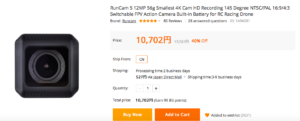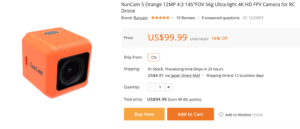今回は「4Kカメラ Runcam 5」の分解方法を紹介します。
banggoodの商品販売ページはこちら
banggoodのカメラ関連のクーポンコード一覧はこちら。気になる商品がございましたら、クーポンコードをご利用ください↓↓
4Kカメラ Runcam 5 水没
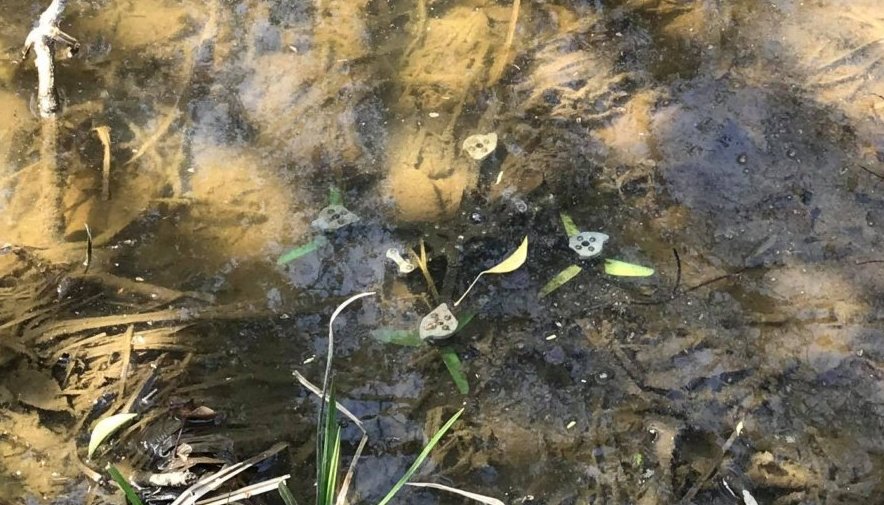
5インチ機に搭載して調子にのって飛ばしていたら、、、、水没。
しかもどこに落ちたのかすぐに見つけられず20分ぐらい水につけてしまったので、カメラの中に完全に水が入ってしまいました。

こんな感じで完全に中に水が入っていますね!
Runcam 5 は防水仕様ではないのでしょうがないですけど。
ということで、完全に乾燥させるため、分解して水をふき取ることにしました。
4Kカメラ Runcam 5 分解方法

まずは裏側のねじを4本はずします(たぶん星形ネジと言われる形状のやつ)。
自分は下のドライバーセットを使用しています。
安い割には使いやすいです。

こんな感じで裏側のパネルがはずれます。

裏側のパネルを外すと基盤が2枚入っています。
1枚目の基盤をめくると、ネジが4本ありますので、マイナスドライバーではずします。

2枚目の基盤をとりはずとカメラのレンズとバッテリーが見えます。
ちなみにカメラのレンズと1枚目の基盤は、板状の配線でつながれています。
カメラ側の方がひっぱれば簡単にとれます。
自分の場合基盤を持ち上げた瞬間自然にはずれてしまいました。
カメラのレンズは上の画像の矢印部分のネジをゆるめてあげれば外すことができます。
バッテリーに関しては両面テープでがっちりとまっているので、細長いピンセットや、細長いマイナスドライバーなどをバッテリーの脇にいれてあげて両面テープを剥がしつつ引っ張り上げればとれます。
サイズもぴっちりになっているので、取り外すのがわりと大変です。

こちらは取り外したレンズ。

部品構成はこんな感じです。
難しい構造はしていませんので、分解は特に難しくはなかったです。
バッテリーを取り外すのが少し大変だったくらいです。
3日間乾かして電源を入れた結果
分解して水気を拭き取った状態で3日間ほど放置して乾かした結果、普通に動作することができました。
ただ、、、、組み立て時に失敗w
基盤とカメラを取り付ける板状の配線があるのですが、それの基盤側の配線を取り外そうと思い、ノリみたいなものを溶かして外した結果、基盤側の板状の配線が再度取り付けられなくなってしまいました。
どうやら基盤側の配線は取り外しちゃいけないものだったようです。
なので、みなさんは基盤側の配線だけは取り外さないようにしてくださいね。
とりはずしていいのは、カメラについている配線だけ。
あとはバッテリーのプラスマイナス配線のハンダはとりはずしてもOKだと思いますけど。
4Kカメラ Runcam 5 修理やバッテリー交換はできるのか?
カメラの基盤単体で売っているか調べてみたのですが、さすがに基盤単体では売っていないようです。
バッテリーは同じようなサイズのものを購入して、交換することはできそうですね。
なので、使用していてバッテリーが弱ってきたら単体で購入して、バッテリーの交換修理くらいはできそうです。
最後に
とりあえず、カメラや全体を覆っているケースやレンズは使えるので、新しく購入した「Runcam5 オレンジ」のレンズ割れなどをした時の交換予備として、廃棄しないでとっておこうと思います。
そのうちクラッシュしてレンズの破壊とかしてしまいそうなので(笑)